![]()
Sur iPadOS 15, Apple a laissé la nouvelle disposition de la barre d'onglets de Safari désactivée par défaut, mais il est déjà installé lorsque vous passez à iPadOS 15 le plus tard. Si vous souhaitez tester la nouvelle disposition de la barre d’onglets “compact”, il est facile à activer dans les paramètres. C'est comme ça.
Premier, ouvrez Paramètres en appuyant sur l'icône représentant une roue dentée grise.
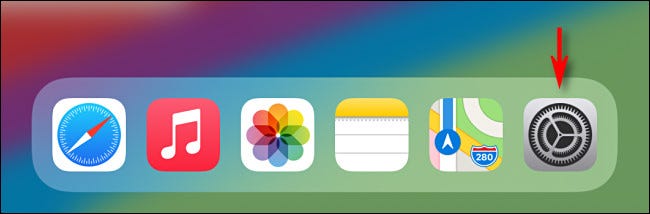
Dans les paramètres, Toucher “Safari” dans la barre latérale.
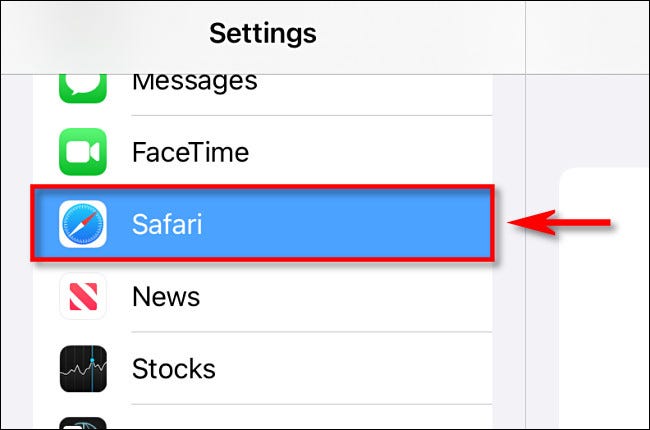
Dans les paramètres de Safari, aller à la rubrique “Onglets”, sélectionner plus tard “Barre d'onglets compacte” jusqu’à ce que vous ayez une coche en dessous.
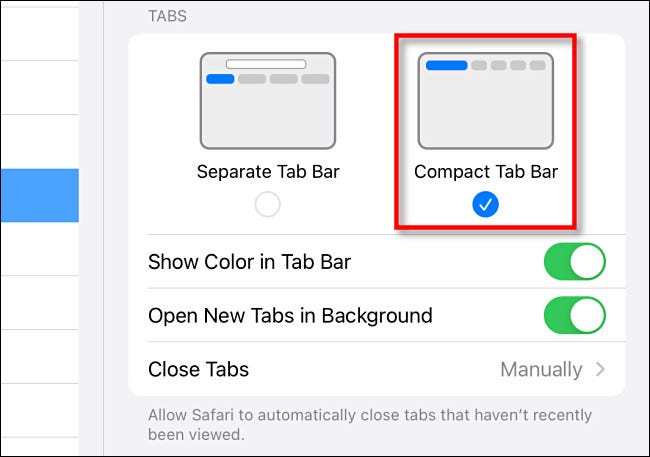
Ensuite, démarrer Safari et ouvrir plusieurs sites Web en même temps. Précédemment, avec “Barre d'onglets séparée” aller à la boite, Je voyais une barre d'onglets dédiée juste en dessous de la barre d'outils d'adresse. À présent, avec “Barre d'onglets compacte” aller à la boite, la barre d'outils en haut de l'écran prend moins de place. C'est parce que la barre d'onglets a été fusionnée avec la barre d'adresse.
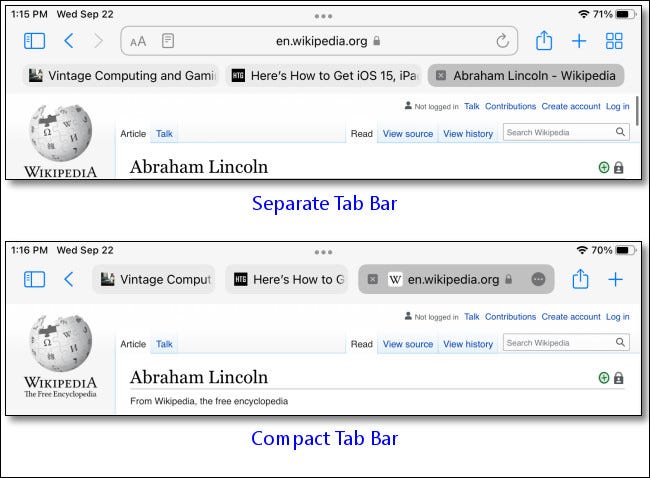
Pour afficher ou modifier l’URL actuelle dans “Mode barre d’onglets compact”, appuyez sur le bouton de l'onglet actuel et il se développera dans une barre d'adresse. Pour ouvrir une nouvelle zone de recherche et saisir une définition de recherche ou une nouvelle adresse Web, appuyez sur le bouton plus (“+”) sur le côté droit de la barre d'onglets.
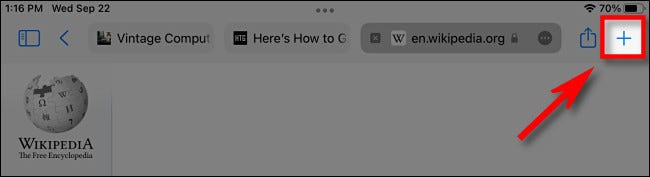
Si vous changez d'avis et souhaitez revenir à l'ancien style de la barre d'onglets, ouvrez simplement à nouveau les paramètres et accédez à Safari, sélectionner plus tard “Barre d'onglets séparée” dans la section onglets. Vous pouvez apporter une modification similaire sur l'iPhone si vous n'êtes pas satisfait du nouveau design de Safari sur iOS. 15. Bonne navigation!
EN RELATION: Comment récupérer l'ancien Safari sur iPhone






